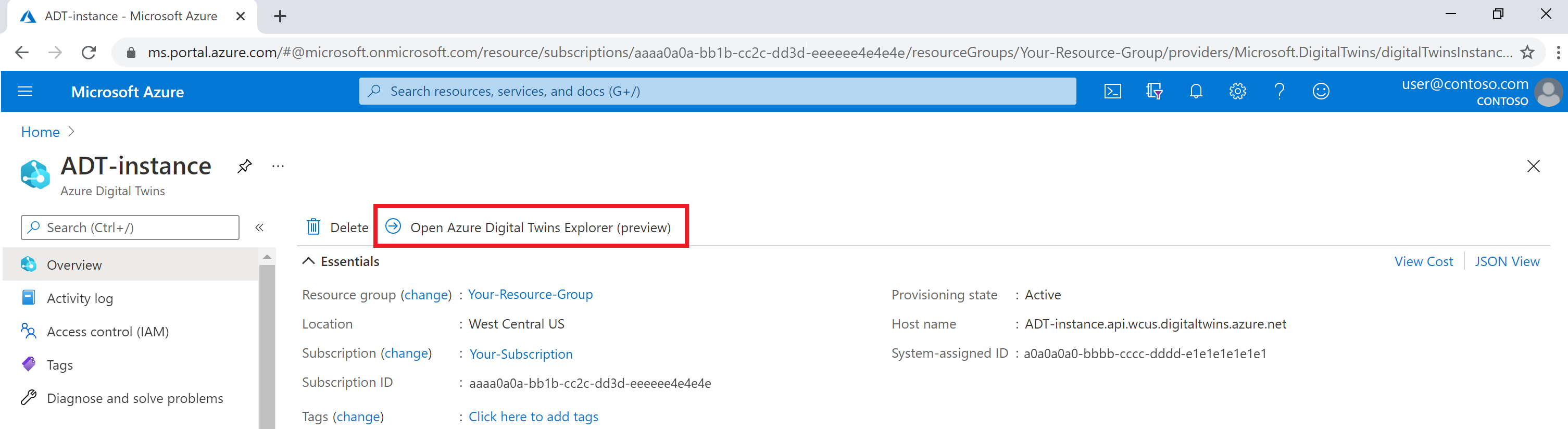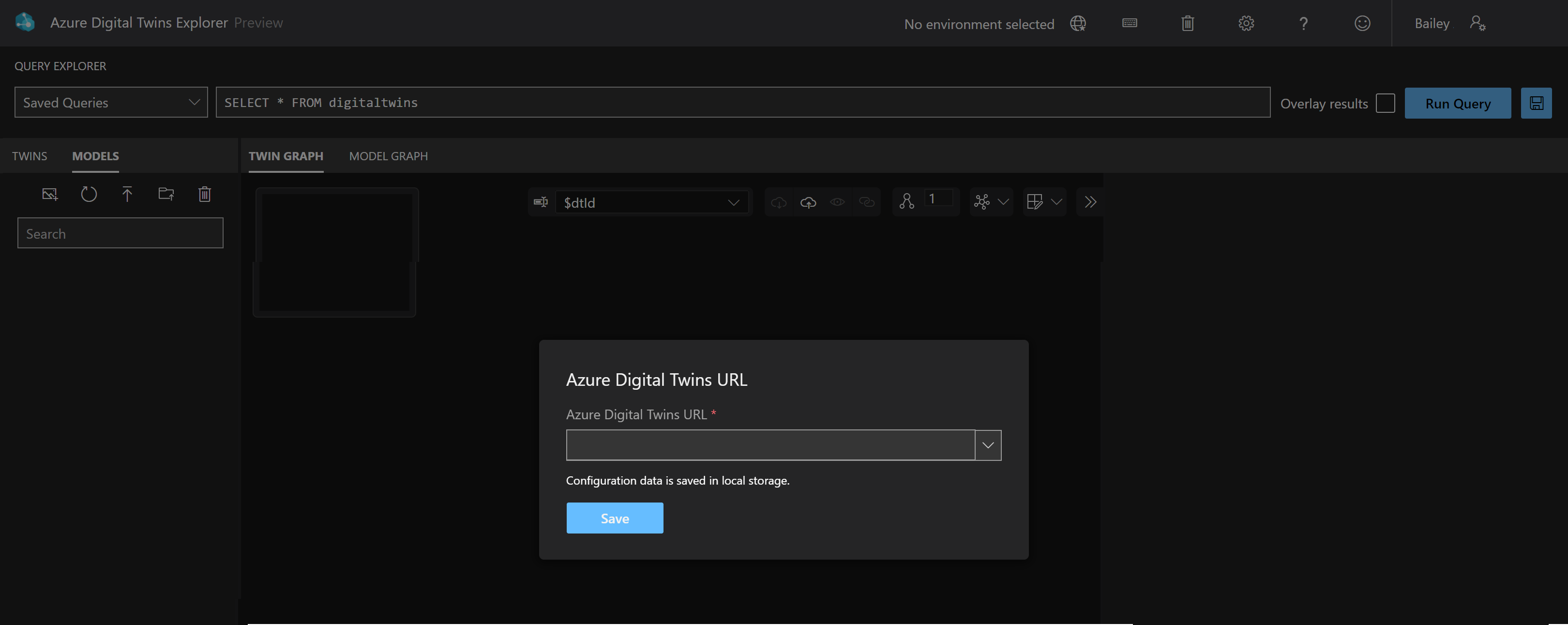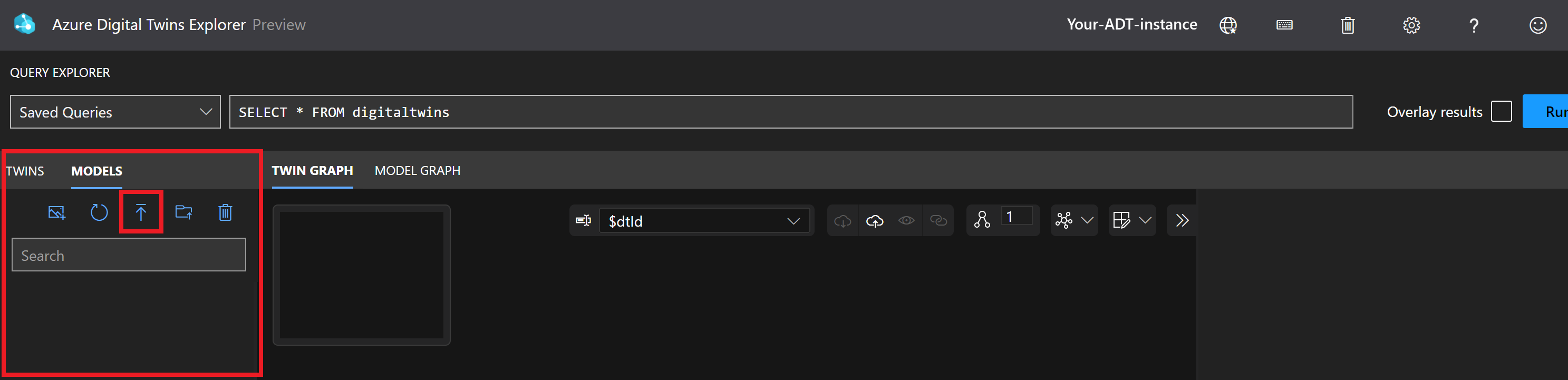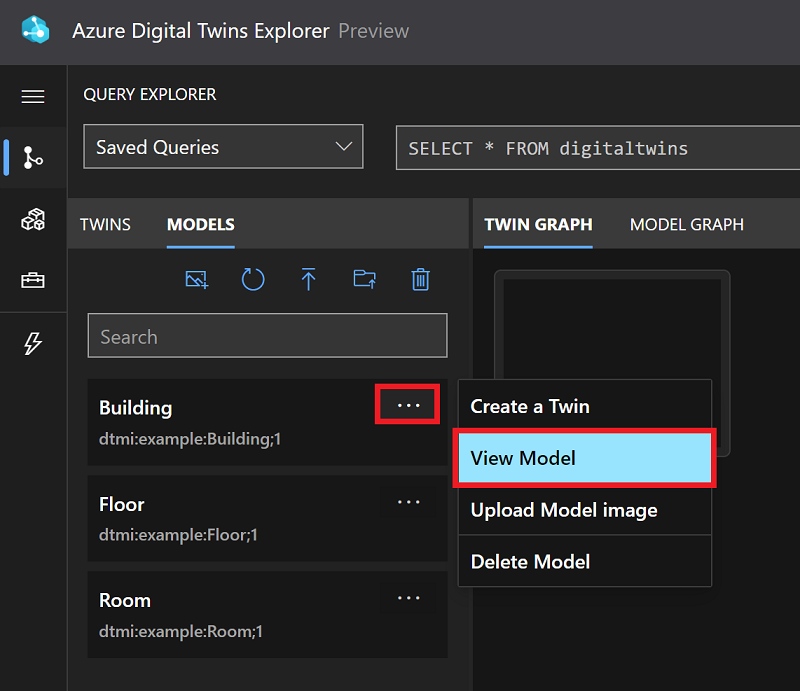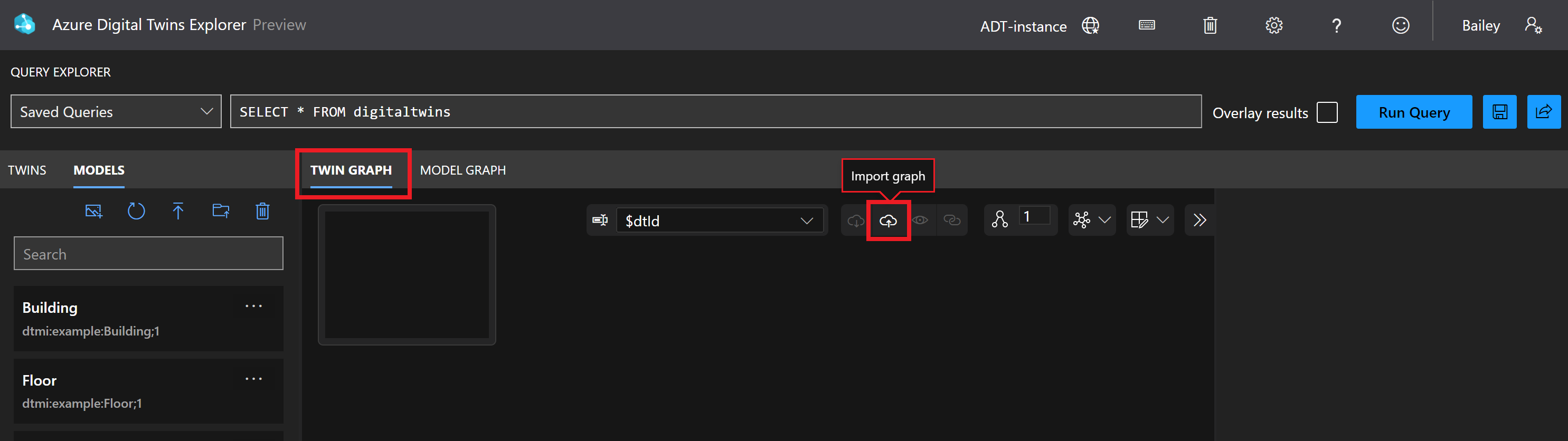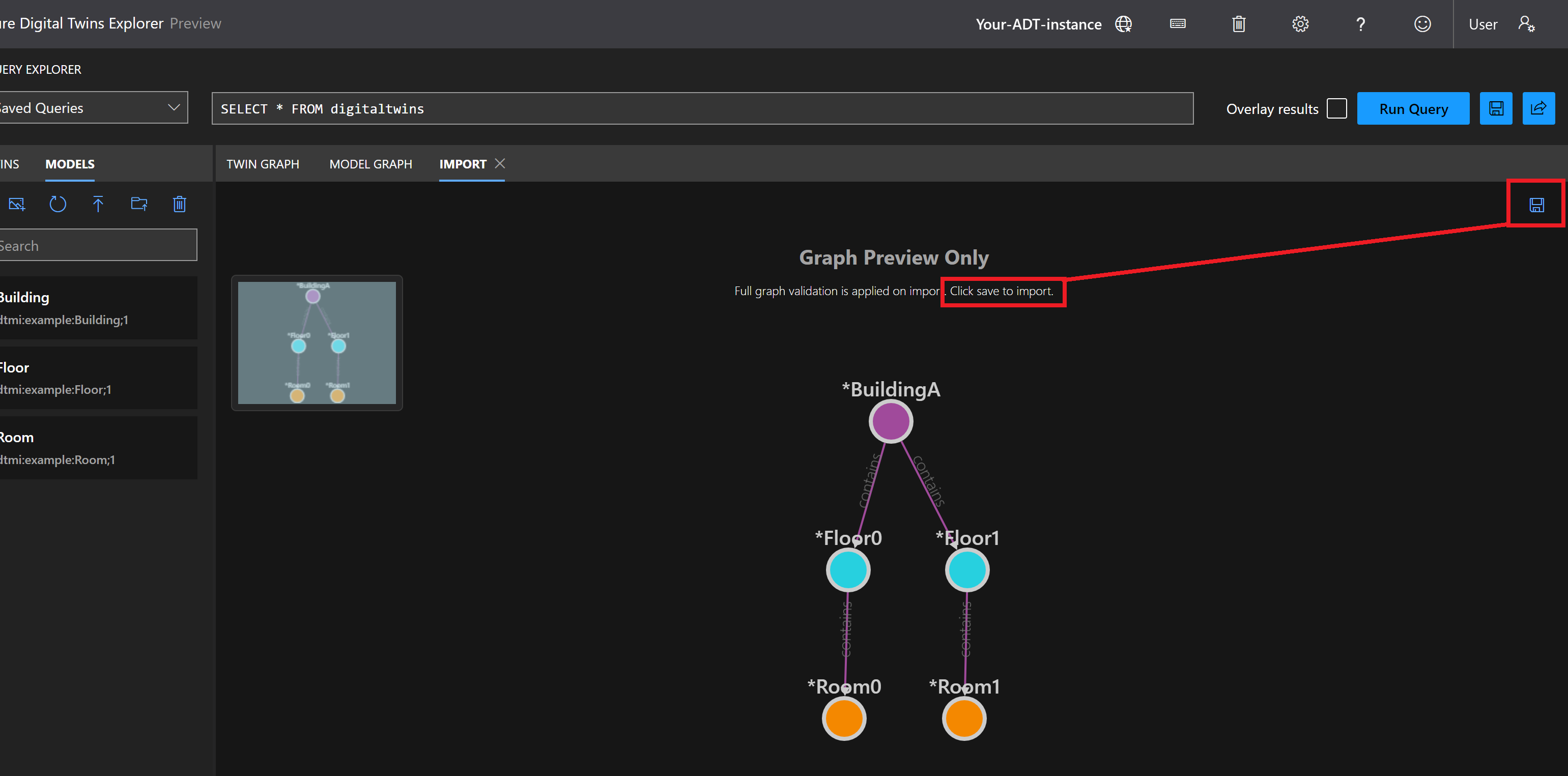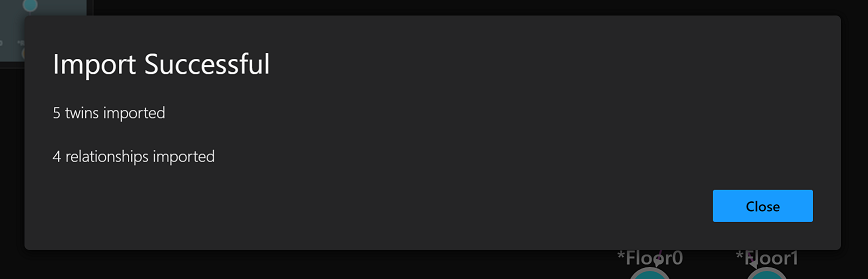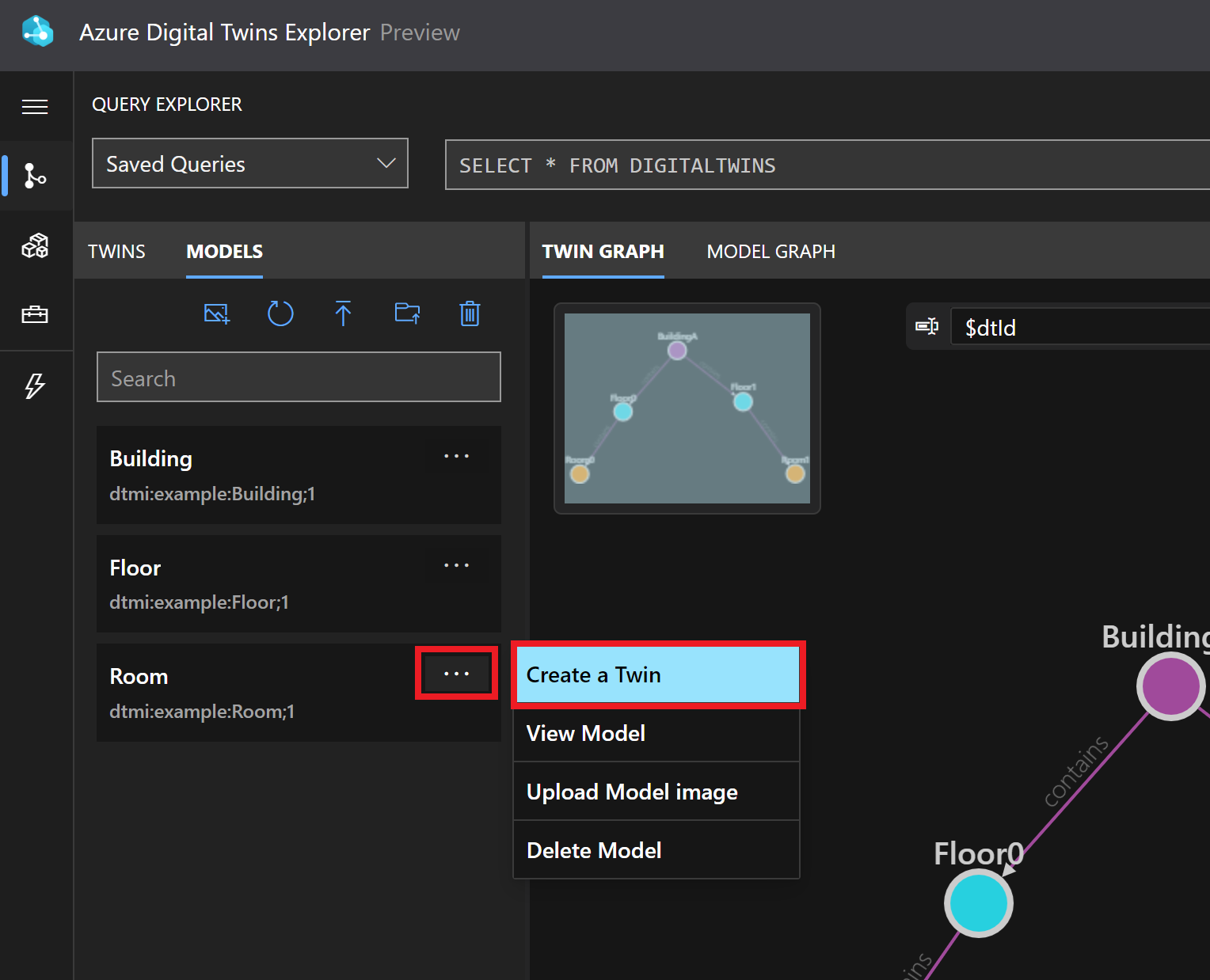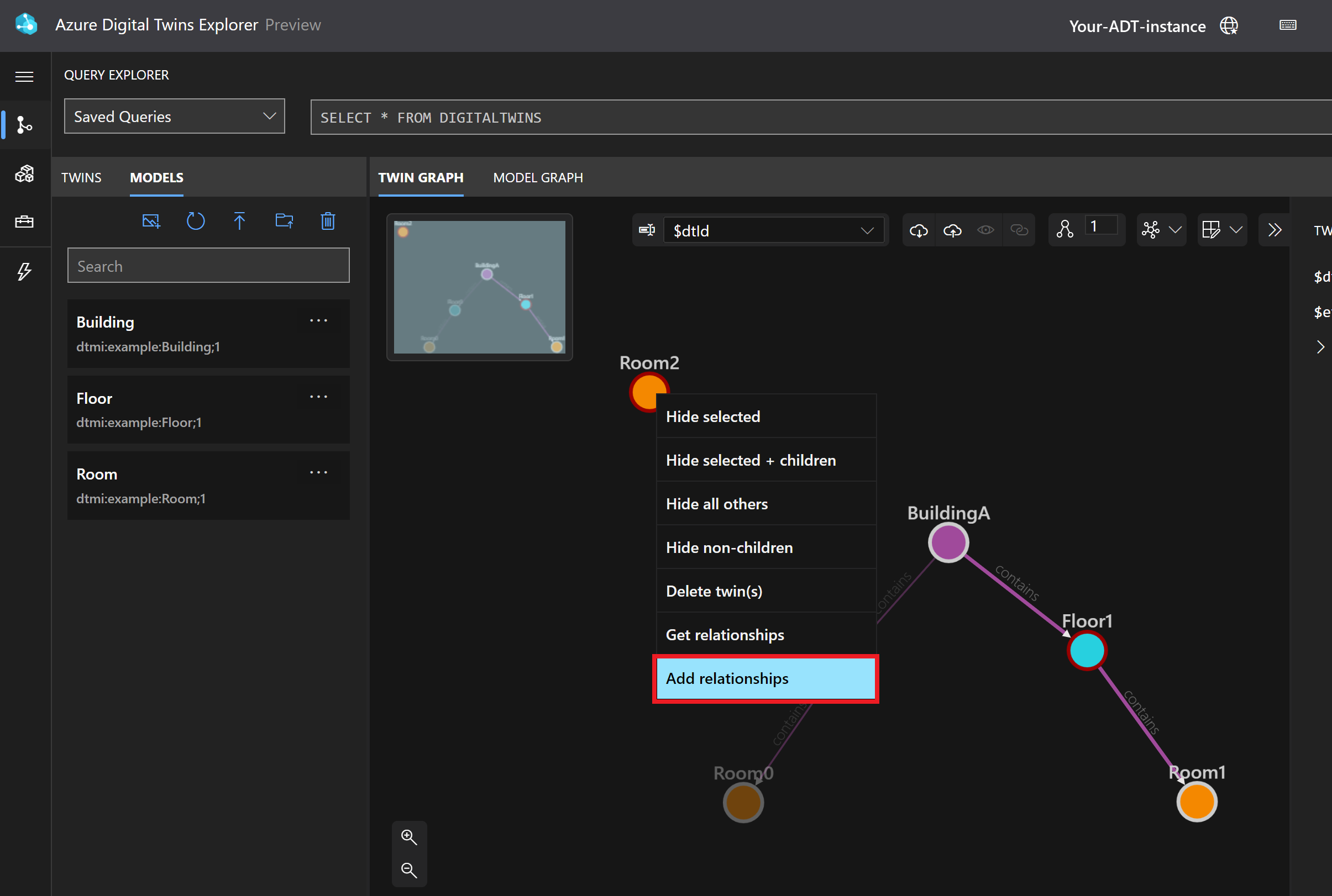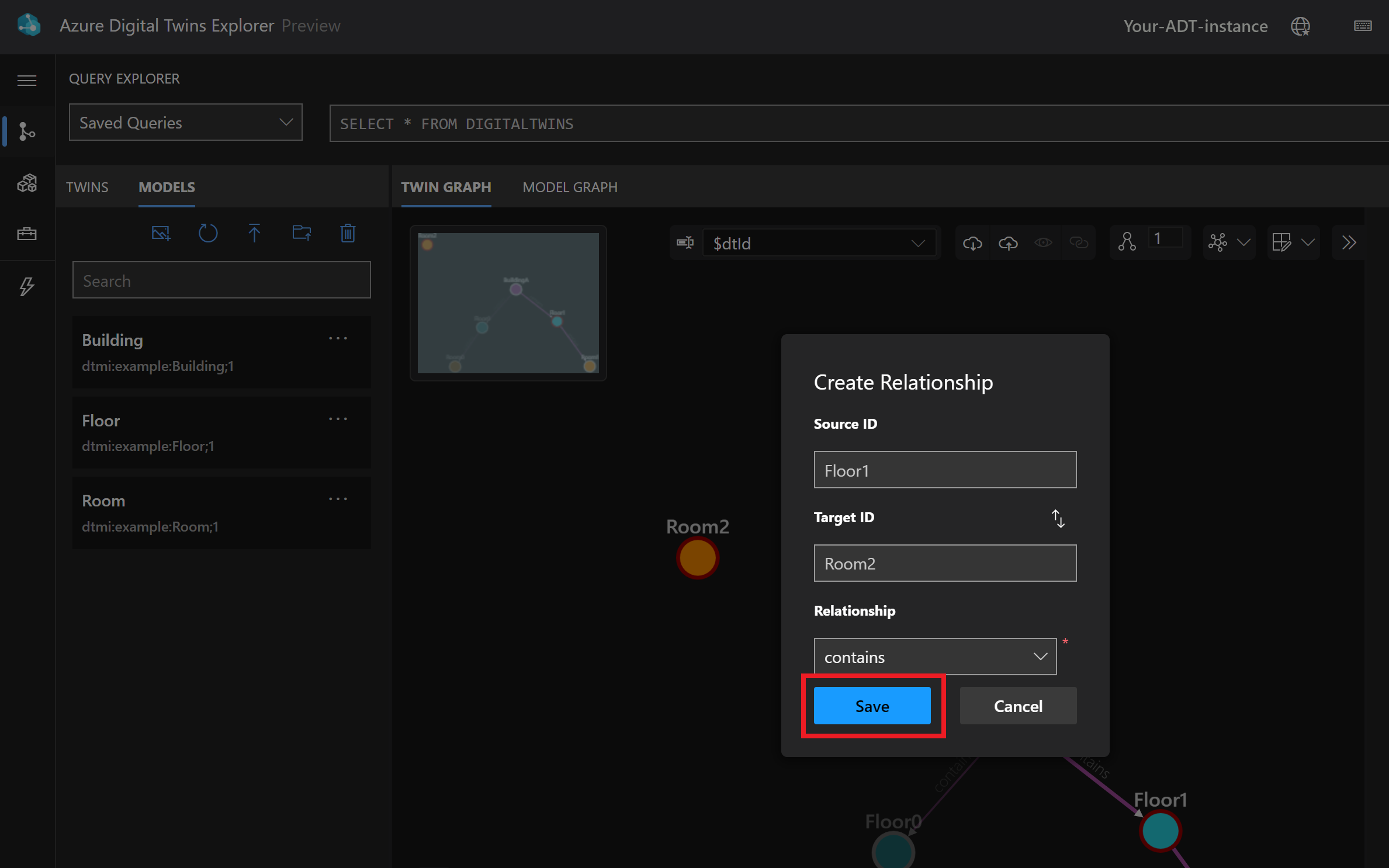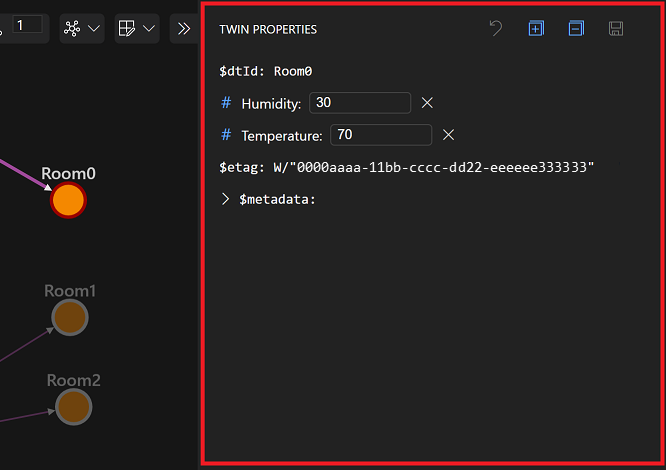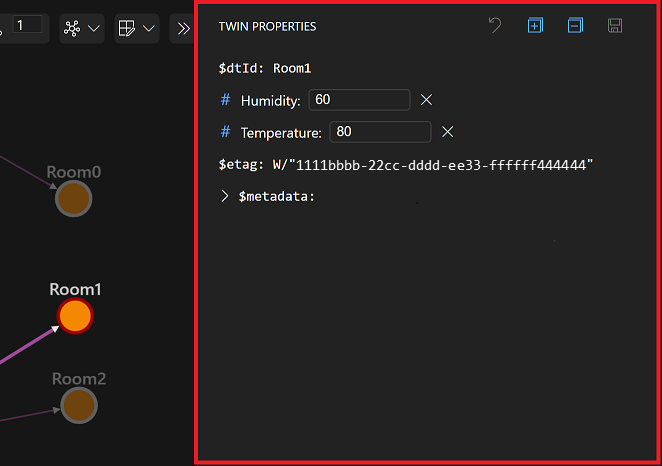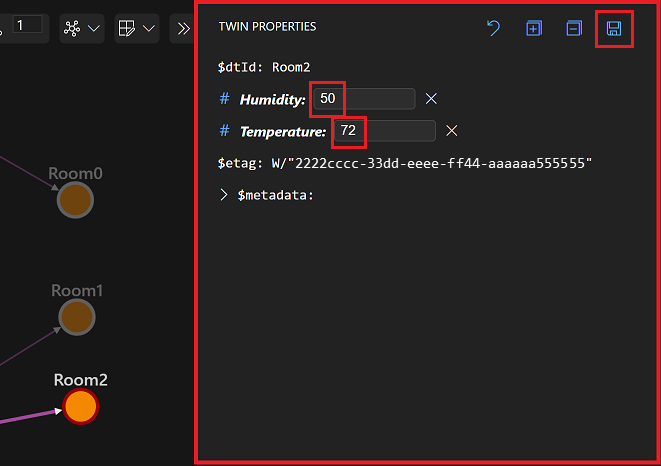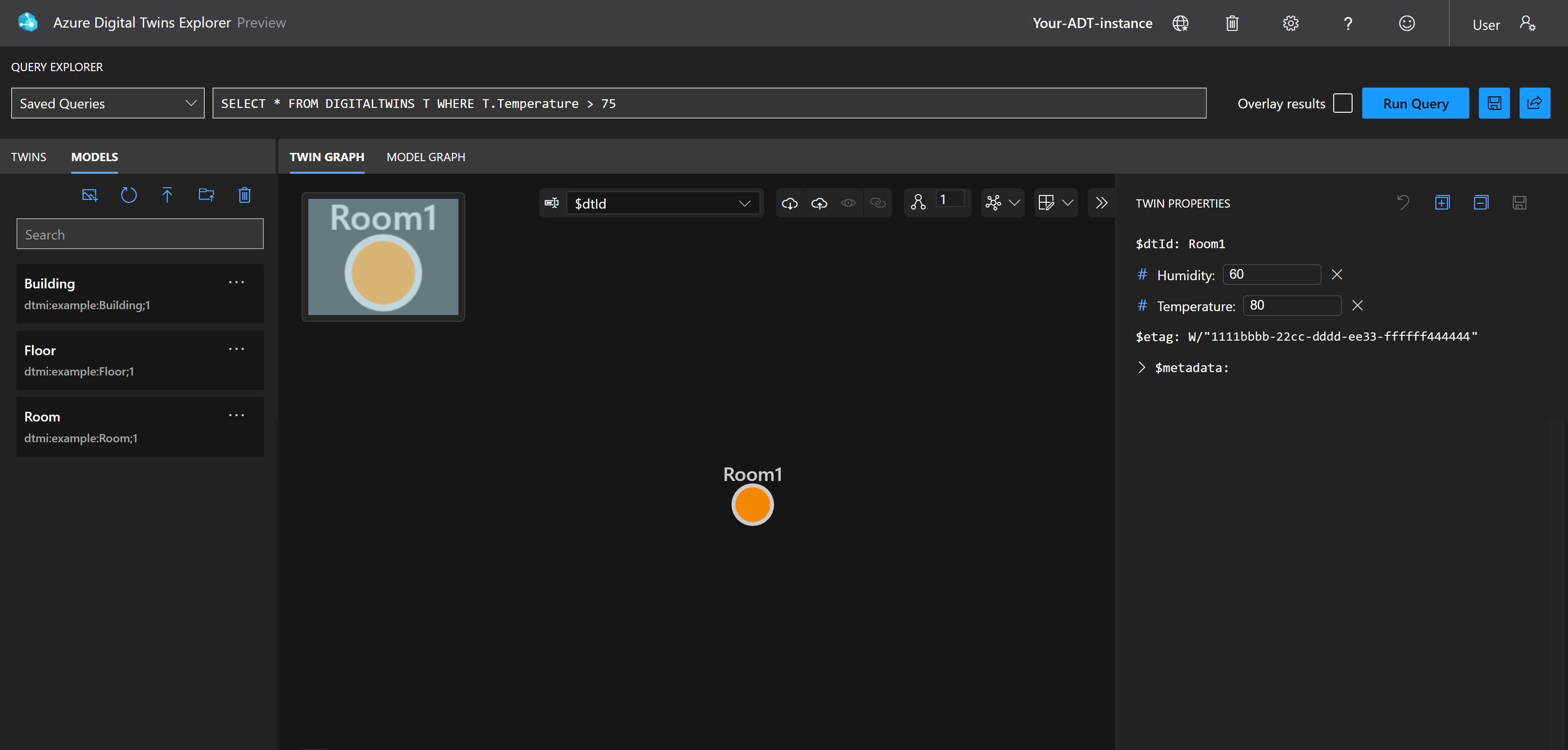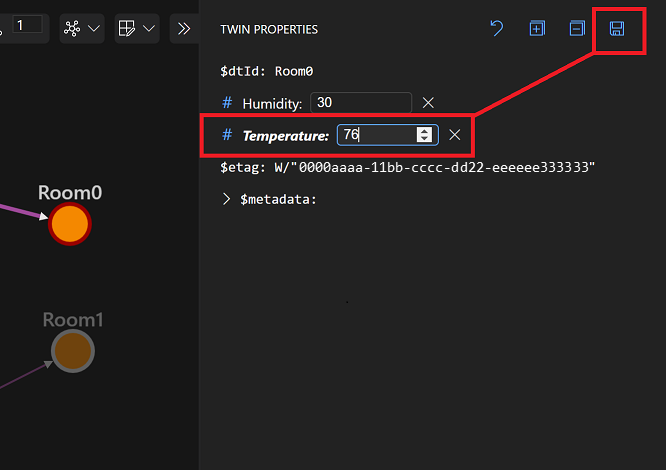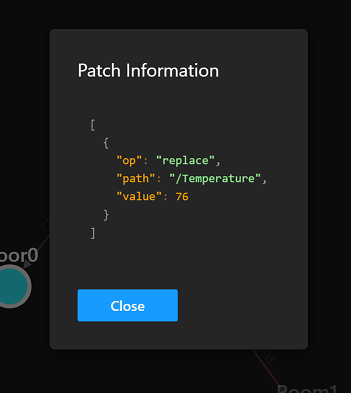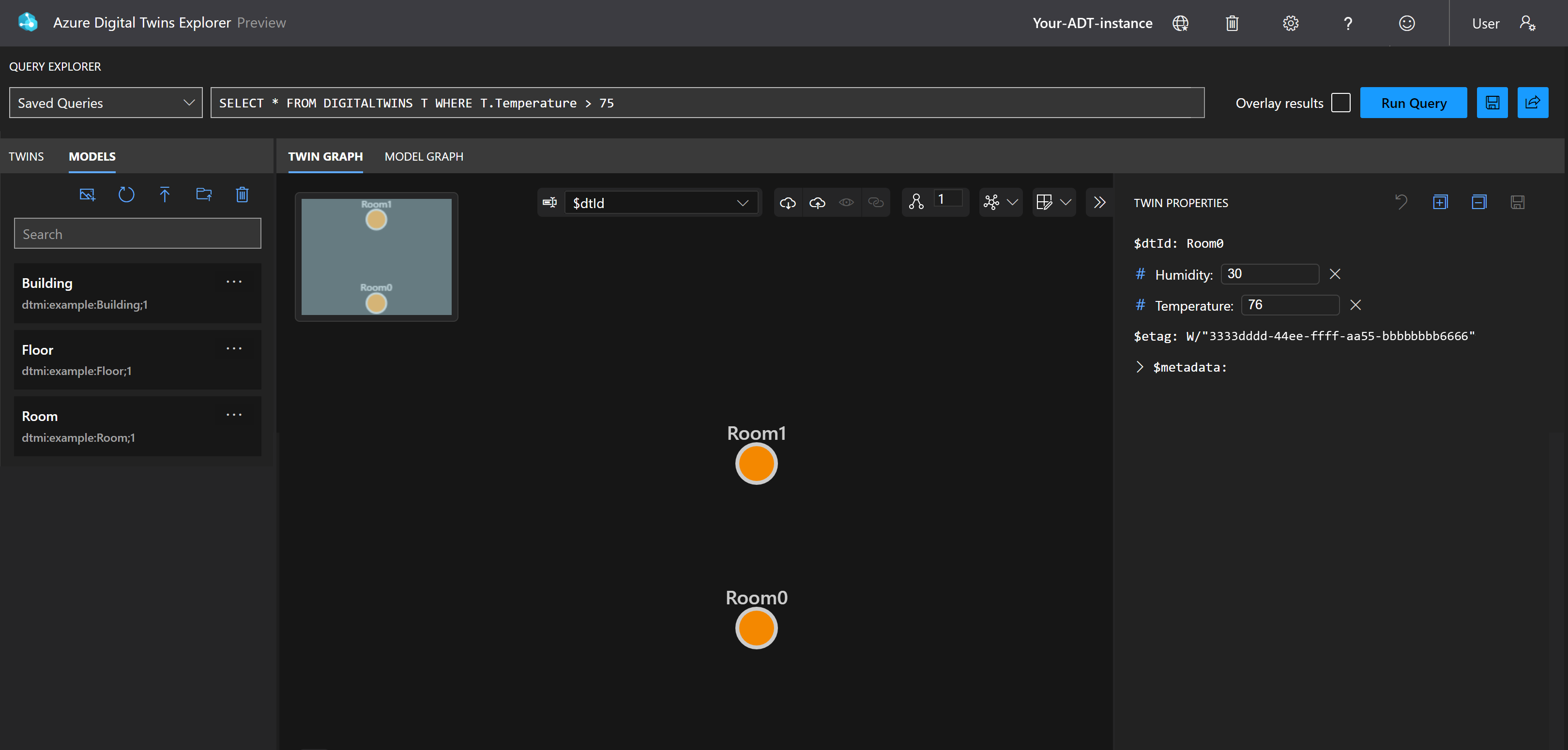빠른 시작 - Azure Digital Twins Explorer에서 샘플 시나리오 시작
이 빠른 시작은 Azure Digital Twins를 소개하며, Azure Digital Twins가 데이터를 나타내는 방법을 보여 주고 실제 건물의 Digital Twins 그래프와 상호 작용하는 것이 어떤 것인지 보여 줍니다. 웹 브라우저에서 Azure Digital Twins 데이터를 시각화하고 상호 작용하기 위한 도구인 Azure Portal 사이트 및 Azure Digital Twins Explorer를 사용합니다.
이 빠른 시작에서는 건물, 층 및 방의 개념을 디지털 방식으로 정의하는 사전 빌드된 샘플 모델을 살펴보고 이러한 모델 정의를 사용하여 실제 건물의 특정 층과 방을 나타내는 디지털 트윈을 만듭니다. 이러한 개별 트윈은 서로의 관계를 반영하는 가상 트윈 그래프로 연결되어 샘플 건물의 완전한 디지털 표현을 형성합니다. 작업할 그래프는 2개 층이 포함된 건물을 나타내며 각 층에는 방이 있습니다. 그래프는 다음 이미지와 비슷합니다.
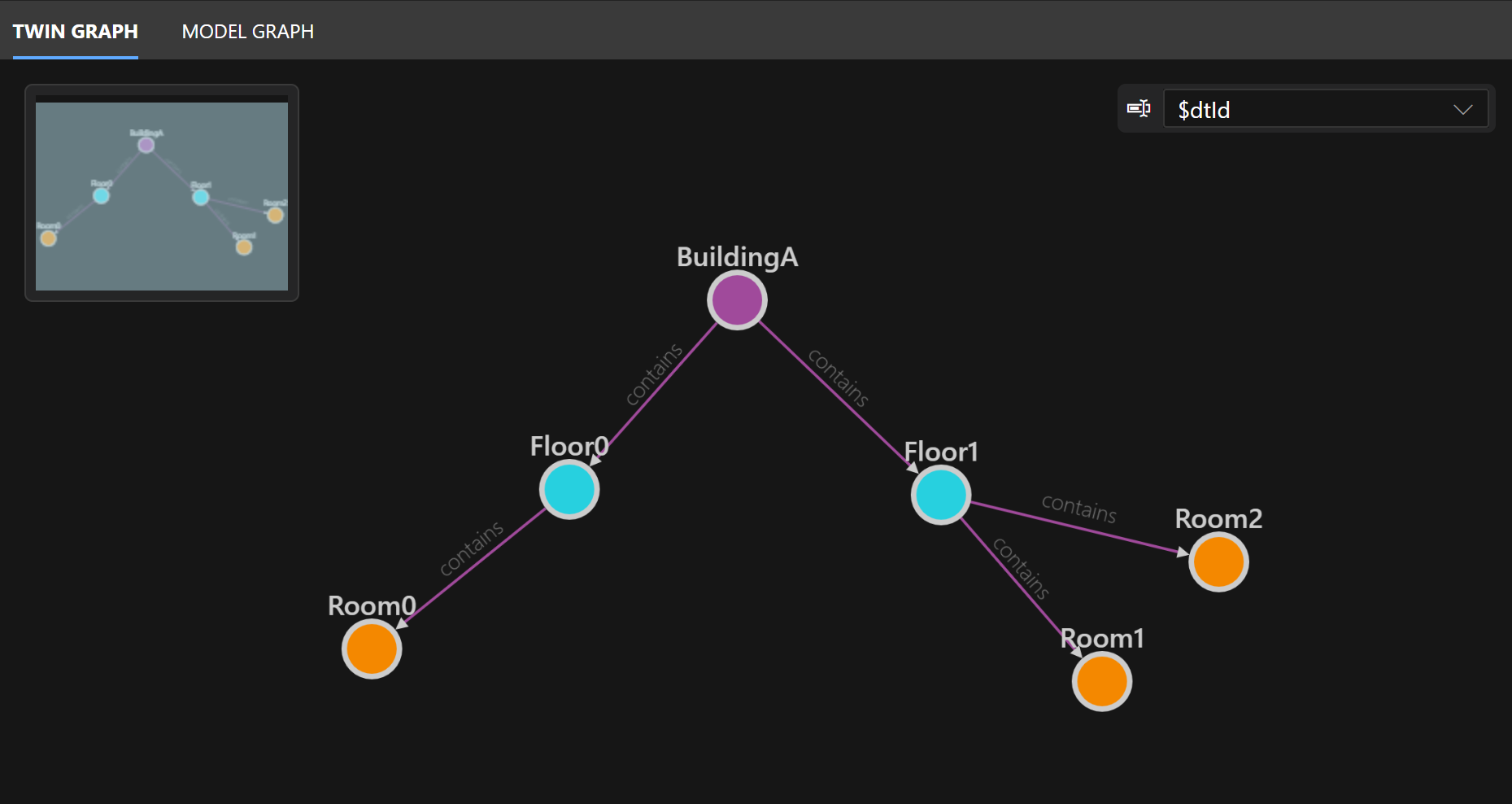
이 문서에서 그래프를 탐색하는 데 사용할 단계는 다음과 같습니다.
- Azure Digital Twins 인스턴스를 만들고 Azure Digital Twins Explorer에서 엽니다.
- 미리 빌드된 모델 및 그래프 데이터를 업로드하여 샘플 시나리오를 생성합니다. 수동으로 트윈을 하나 더 추가합니다.
- 변화하는 IoT 데이터를 시뮬레이션하고 그래프를 쿼리하여 결과를 확인합니다.
- 경험을 통해 학습한 내용을 검토합니다.
참고 항목
간단히 하기 위해 이 빠른 시작에서는 모델링된 환경 내부의 IoT 디바이스 또는 다른 데이터 원본에서 라이브 데이터 흐름을 설정하는 내용을 다루지 않습니다. 트윈 그래프를 구동하는 시뮬레이션된 엔드투엔드 데이터 흐름을 설정하려면 엔드투엔드 솔루션 연결 자습서로 이동합니다. 서비스 간의 데이터 흐름 및 Azure Digital Twins를 더 넓은 IoT 솔루션에 통합하는 방법에 대한 자세한 내용은 데이터 수신 및 송신을 참조하세요.
필수 조건
이 빠른 시작을 완료하려면 Azure 구독이 필요합니다. 아직 없는 경우 지금 체험 구독을 만드세요.
빠른 시작에서 사용되는 샘플 그래프의 자료를 다운로드해야 합니다. 아래 지침을 사용하여 필요한 파일을 다운로드합니다. 나중에 추가 지침에 따라 Azure Digital Twins에 업로드합니다.
모델 파일. 아래의 각 링크로 이동하여 화면의 아무 곳이나 마우스 오른쪽 단추로 클릭하고 브라우저의 오른쪽 클릭 메뉴에서 다른 이름으로 저장을 선택합니다. 다른 이름으로 저장 창을 사용하여 컴퓨터 어딘가에 파일을 저장합니다.
- Building.json: 건물을 디지털 방식으로 정의하는 모델 파일입니다. 건물에 층이 포함될 수 있음을 지정합니다.
- Floor.json: 층을 디지털로 정의하는 모델 파일입니다. 층에 방이 포함될 수 있음을 지정합니다.
- Room.json: 디지털 방식으로 방을 정의하는 모델 파일입니다. 온도 특성이 있습니다.
buildingScenario.xlsx: 이 스프레드시트에는 층과 방이 있는 특정 건물을 나타내는 5개의 디지털 트윈을 포함하여 샘플 트윈 그래프에 대한 데이터가 포함되어 있습니다. 트윈은 일반 모델을 기반으로 하며 서로를 포함하는 요소를 나타내는 관계로 연결됩니다. 브라우저 설정에 따라 이 링크를 선택하면 buildingScenario.xlsx 파일이 기본 다운로드 위치에 자동으로 다운로드되거나 다운로드 옵션과 함께 브라우저에서 파일이 열릴 수 있습니다. 다음은 Microsoft Edge에서 해당 다운로드 옵션의 모습입니다.
팁
이러한 파일은 GitHub의 Azure Digital Twins Explorer 리포지토리에서 가져온 것입니다. 다른 샘플 파일, 탐색기 코드 등을 보려면 리포지토리를 방문할 수 있습니다.
Azure Digital Twins 설정
Azure Digital Twins 작업의 첫 번째 단계는 모든 그래프 데이터를 보유할 Azure Digital Twins 인스턴스를 만드는 것입니다. 이 섹션에서는 서비스 인스턴스를 만들고 Azure Digital Twins Explorer에서 엽니다.
Azure Digital Twins 인스턴스 만들기
이 섹션에서는 Azure Portal을 사용하여 Azure Digital Twins의 새 인스턴스를 만듭니다. 포털로 이동하여 자격 증명으로 로그인합니다.
포털에서 Azure 서비스 홈페이지 메뉴에서 리소스 만들기를 선택하여 시작합니다.
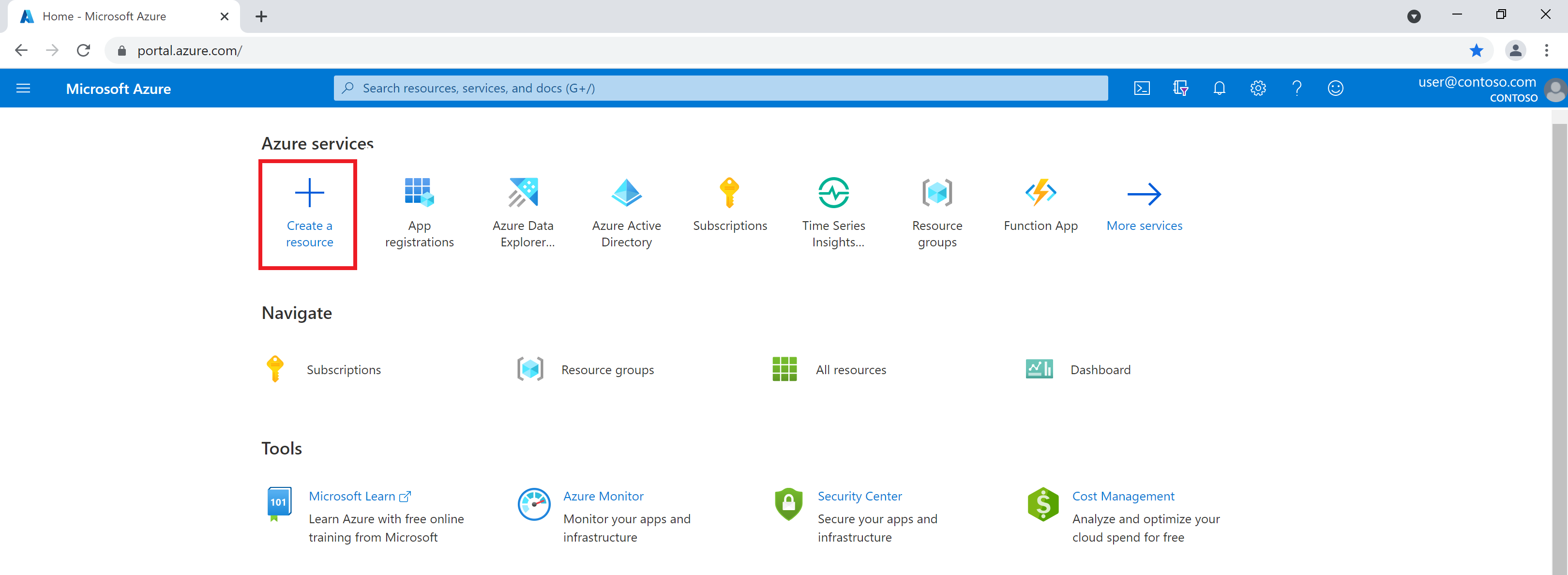
검색 창에서 Azure Digital Twins를 검색하고, 결과에서 Azure Digital Twins 서비스를 선택합니다.
플랜 필드를 Azure Digital Twins로 설정하고, 만들기 단추를 선택하여 서비스의 새 인스턴스 만들기를 시작합니다.
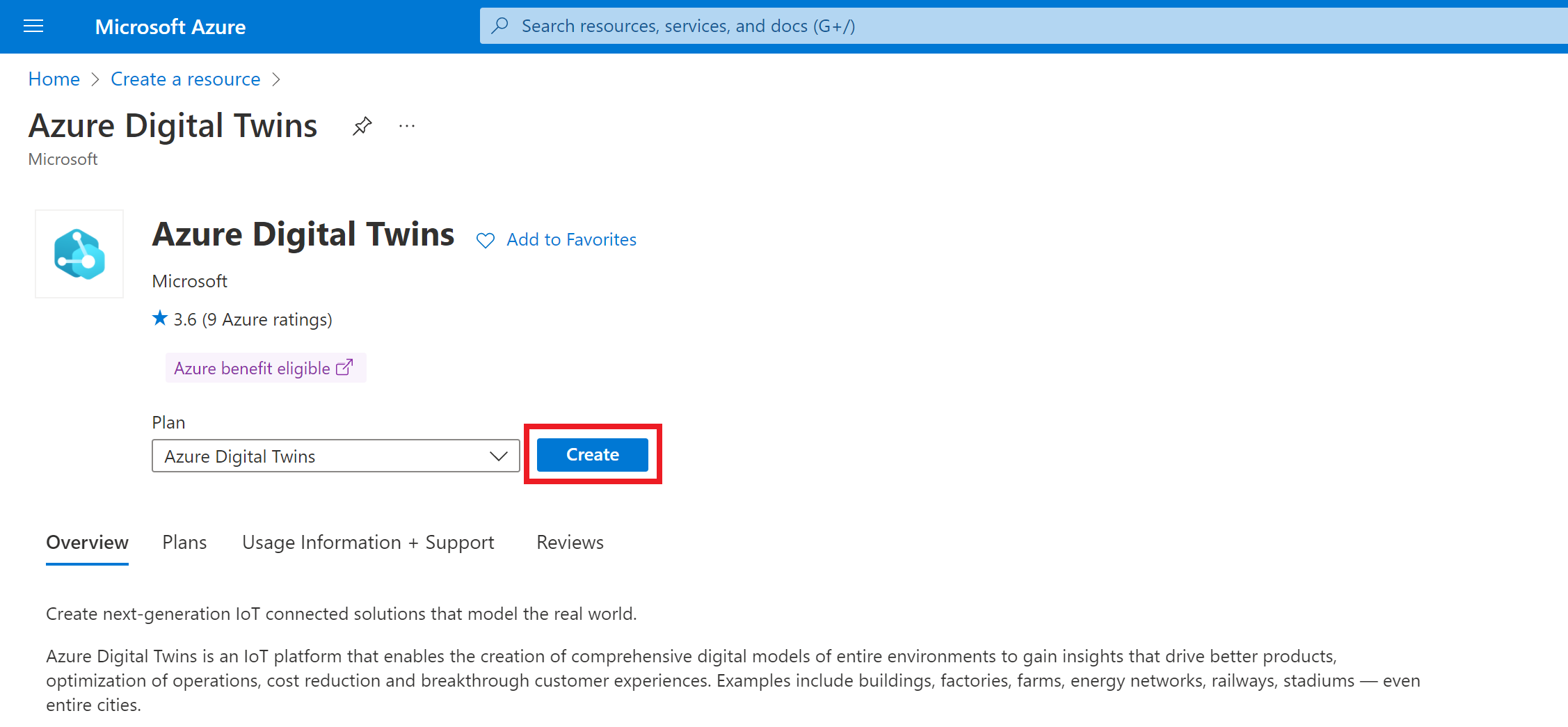
설정의 기본 사항 탭에서 새 인스턴스의 구독, 리소스 그룹, 리소스 이름과 지역을 포함한 필드에 정보를 입력합니다. Azure Digital Twins 데이터 소유자 역할 할당 상자를 선택하여 인스턴스에서 데이터를 관리할 권한을 자신에게 부여합니다.
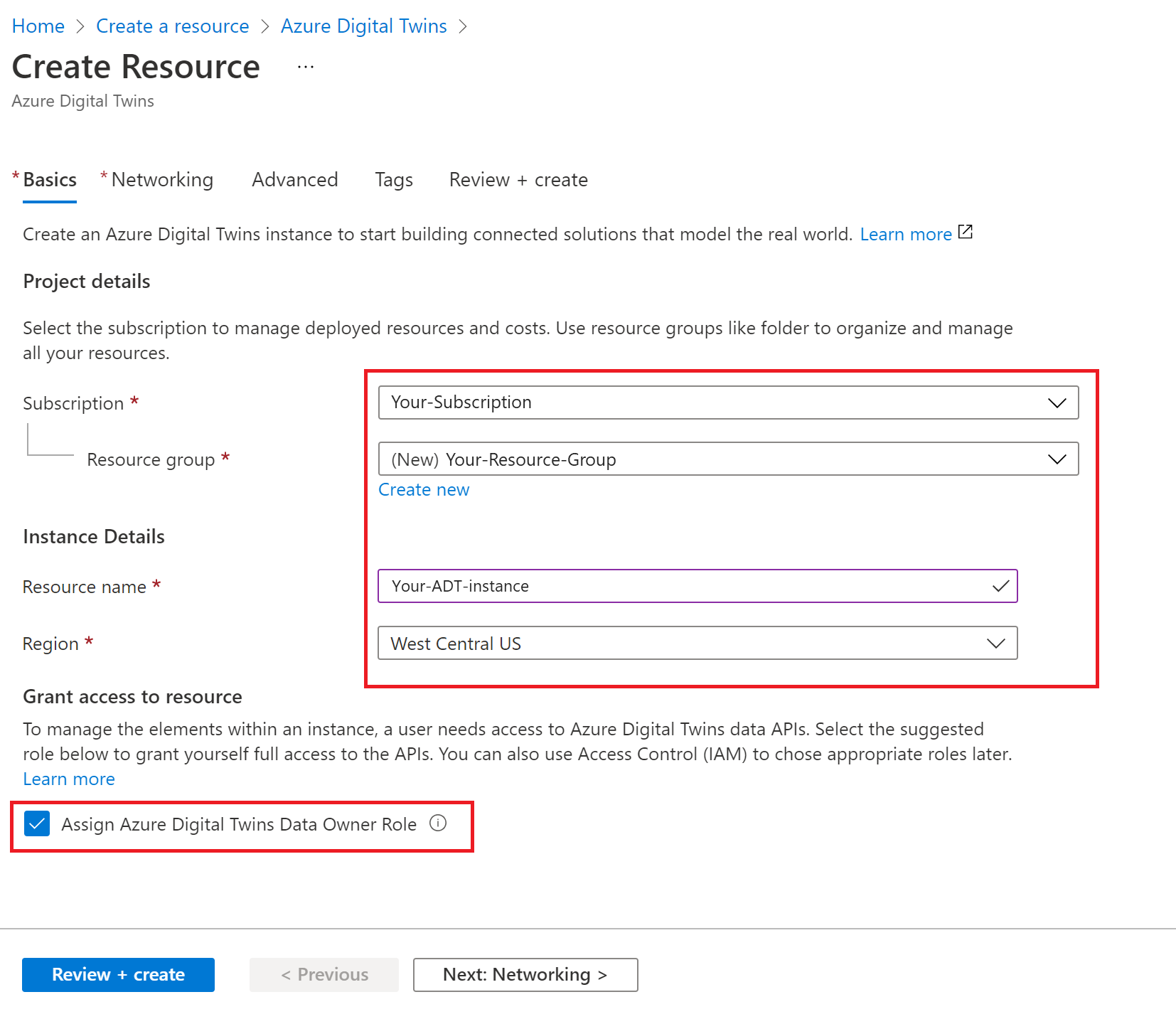
참고 항목
Azure Digital Twins 데이터 소유자 역할 할당 상자가 회색으로 표시되면 Azure 구독에서 리소스에 대한 사용자 액세스를 관리할 권한이 없는 것입니다. 이 섹션에서 인스턴스를 계속 만들 수 있습니다. 이 경우 빠른 시작의 나머지 부분을 완료하기 전에 필요한 권한이 있는 누군가가 인스턴스에서 사용자에게 이 역할을 할당해야 합니다.
이 요구 사항을 충족하는 일반적인 역할은 소유자, 계정 관리자 또는 사용자 액세스 관리자와 기여자의 조합입니다.
검토 + 만들기를 선택하여 인스턴스 만들기를 완료합니다.
입력한 세부 정보를 보여 주는 요약 페이지가 표시됩니다. 만들기를 선택하여 인스턴스를 확인하고 만듭니다.
그러면 인스턴스의 배포 상태를 추적하는 [개요] 페이지로 이동됩니다.
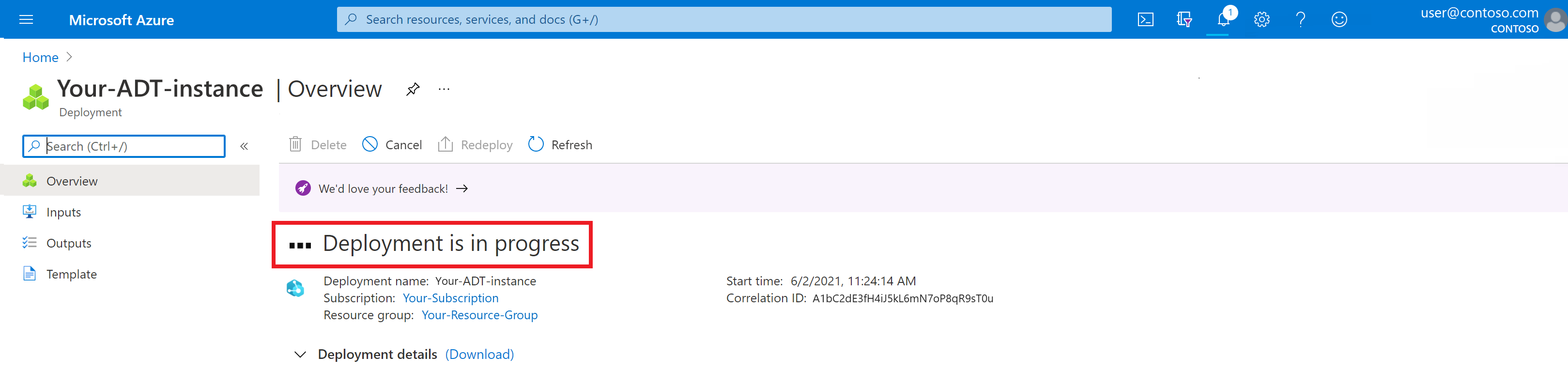
배포가 완료되었다는 메시지가 페이지에 표시되기를 기다립니다.
Azure Digital Twins Explorer에서 인스턴스 열기
배포가 완료되면 포털에서 리소스로 이동 단추를 사용하여 인스턴스의 [개요] 페이지로 이동합니다.
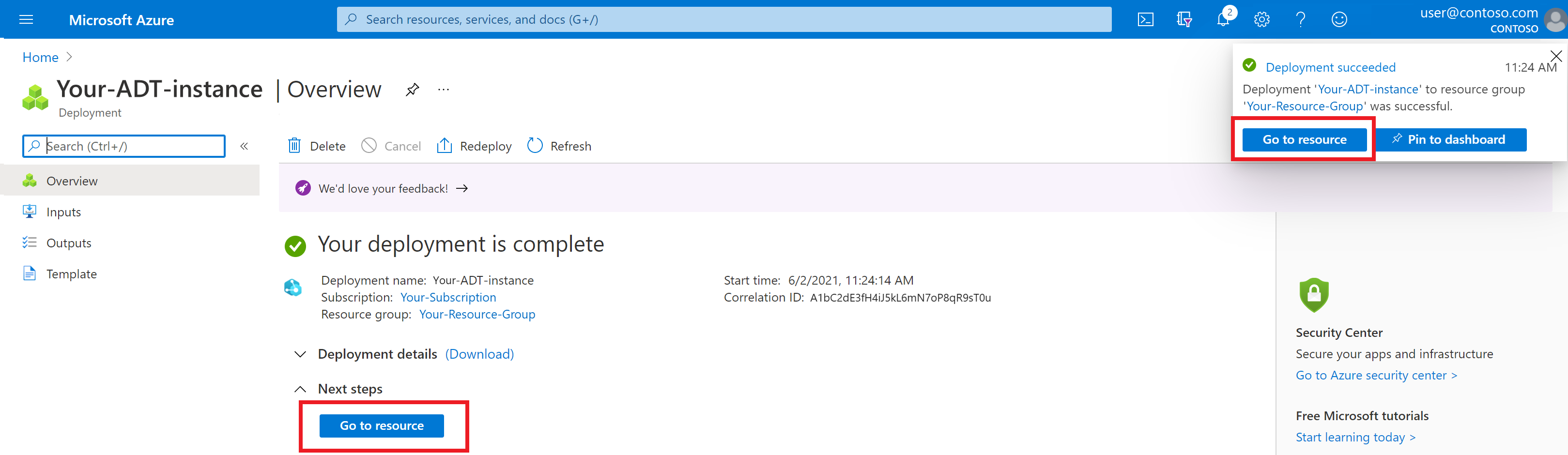
그런 다음, Azure Digital Twins Explorer 열기(미리 보기) 단추를 선택합니다.
그러면 새 탭에서 Azure Digital Twins Explorer가 열립니다. Explorer를 처음 사용하는 경우 주요 기능을 요약한 환영 모달이 표시됩니다.
Azure Digital Twins Explorer는 인스턴스에 자동으로 연결할 수 있습니다. 그렇지 않은 경우 Azure Digital Twins URL을 지정하라는 다음 화면이 표시됩니다. (화면에 이 상자가 표시되지 않으면 Azure Digital Twins Explorer가 이미 이 단계를 자동으로 완료한 것입니다.)
이 상자가 보이면 필드에 https://를 입력하고 인스턴스의 호스트 이름을 입력합니다(포털의 인스턴스 개요 페이지에서 찾을 수 있음). 이러한 값은 모두 인스턴스 URL을 구성합니다. 저장을 선택하여 인스턴스에 연결합니다.
Important
Azure Digital Twins Explorer는 프라이빗 엔드포인트를 지원하지 않습니다. Private Link를 사용하여 공용 액세스를 비활성화하는 Azure Digital Twins 인스턴스와 함께 Azure Digital Twins Explorer를 사용하려는 경우 클라우드에서 Azure Digital Twins Explorer 코드베이스를 비공개로 배포할 수 있습니다. 이를 수행하는 방법에 대한 지침은 Azure Digital Twins Explorer: 클라우드에서 실행을 참조하세요.
샘플 시나리오 빌드
다음으로 Azure Digital Twins Explorer를 사용하여 샘플 모델과 트윈 그래프를 설정합니다. Prerequisites 섹션에서 컴퓨터에 다운로드한 모델 파일과 트윈 그래프 파일을 가져오는 것으로 시작합니다. 그런 다음 수동으로 트윈을 하나 더 만들어 시나리오를 완료합니다.
모델
Azure Digital Twins 그래프를 만드는 첫 번째 단계는 환경에 대한 어휘를 정의하는 것입니다. 모델은 환경에 존재하는 각 항목 형식에 대한 제네릭 정의입니다. 이 샘플 건물 시나리오에는 건물, 층 및 방이 포함되어 있으므로 건물이 무엇인지 설명하는 모델 정의 하나, 층이 무엇인지 설명하는 모델 정의 하나, 방이 무엇인지 설명하는 모델 정의입니다. 나중에 특정 건물, 층 및 방을 나타내는 이러한 모델의 인스턴스인 디지털 트윈을 만들 수 있습니다.
Azure Digital Twins용 모델은 JSON-LD와 유사한 데이터 개체 언어인 DTDL(Digital Twin Definition Language)로 작성됩니다. 각 모델은 속성, 관계 및 구성 요소의 측면에서 단일 엔터티 형식을 설명합니다.
이 빠른 시작을 위해 모델 파일이 이미 작성되었습니다. 필수 조건 섹션에서 Building.json, Floor.json 및 Room.json을 다운로드했으며 이제 업로드합니다. Azure Digital Twins Explorer를 사용하여 Azure Digital Twins 인스턴스에 연결합니다.
모델 업로드(.json 파일)
Azure Digital Twins Explorer에서 다음 단계에 따라 건물, 층 및 방 모델(먼저 다운로드한 .json 파일)을 업로드합니다.
모델 패널에서 위쪽을 가리키는 화살표가 표시된 모델 업로드 아이콘을 선택합니다.
표시되는 열기 창에서 컴퓨터에 다운로드한 .json 파일이 포함된 폴더로 이동합니다.
Building.json, Floor.json 및 Room.json을 선택하고 열기를 선택하여 한 번에 모두 업로드합니다.
Azure Digital Twins Explorer는 모델 파일을 Azure Digital Twins 인스턴스에 업로드합니다. 해당 파일이 모델 패널에 표시되며, 식별 이름과 전체 모델 ID가 표시됩니다.
모든 모델 옵션에서 모델 보기를 선택하면 각 모델 형식을 정의하는 DTDL 코드를 볼 수 있습니다.
쌍 및 쌍 그래프
이제 일부 모델 정의가 Azure Digital Twins 인스턴스에 업로드되었으므로 이러한 정의를 사용하여 환경의 요소에 대한 Digital Twins을 만들 수 있습니다.
솔루션의 모든 디지털 트윈은 실제 환경의 엔터티를 나타냅니다. 모두 Room 모델을 사용하는 여러 방 트윈과 같이 동일한 모델 형식을 기반으로 많은 트윈을 만들 수 있습니다. 이 빠른 시작에서는 건물에 대한 디지털 트윈과 건물의 각 층 및 방에 대한 디지털 트윈이 필요합니다. 트윈은 전체 건물 환경을 나타내는 트윈 그래프로 관계를 통해 연결됩니다.
이 섹션에서는 건물 트윈, 2개의 층 트윈 및 2개의 방 트윈을 포함하는 미리 만들어진 그래프를 업로드합니다.
그래프(.xlsx 파일) 가져오기
Azure Digital Twins Explorer에서 다음 단계에 따라 샘플 그래프(이전에 다운로드한 .xlsx 파일)를 가져옵니다.
트윈 그래프 패널에서 그래프 가져오기 아이콘(구름을 가리키는 화살표)을 선택합니다.
열기 창에서 이전에 다운로드한 buildingScenario.xlsx 파일로 이동합니다. 이 파일에는 샘플 그래프에 대한 트윈 및 관계 데이터가 포함되어 있습니다. 열기를 선택합니다.
몇 초 후 Azure Digital Twins Explorer에서 가져오기 보기가 열리고 로드할 그래프의 미리 보기가 표시됩니다.
그래프 가져오기를 완료하려면 그래프 미리 보기 패널의 오른쪽 상단 모서리에 있는 저장 아이콘을 선택합니다.
Azure Digital Twins Explorer는 업로드된 파일을 사용하여 요청된 트윈 및 이들 트윈 간의 관계를 만듭니다. 계속 진행하기 전에 가져오기가 성공했음을 나타내는 다음 대화 상자가 표시되는지 확인합니다.
닫기를 선택합니다.
이제 그래프가 Azure Digital Twins Explorer에 업로드되었으며 Twin Graph 패널이 다시 로드됩니다. 빈 상태로 표시됩니다.
그래프를 보려면 Azure Digital Twins Explorer 창 상단 근처에 있는 쿼리 탐색기 패널에서 쿼리 실행 단추를 선택합니다.
이 작업은 모든 디지털 트윈을 선택하고 표시하는 기본 쿼리를 실행합니다. Azure Digital Twins Explorer는 서비스의 모든 트윈과 관계를 검색합니다. 그리고 그러한 관계를 통해 정의된 그래프를 트윈 그래프 패널에 그립니다. 이제 샘플 시나리오의 업로드된 그래프가 표시됩니다.
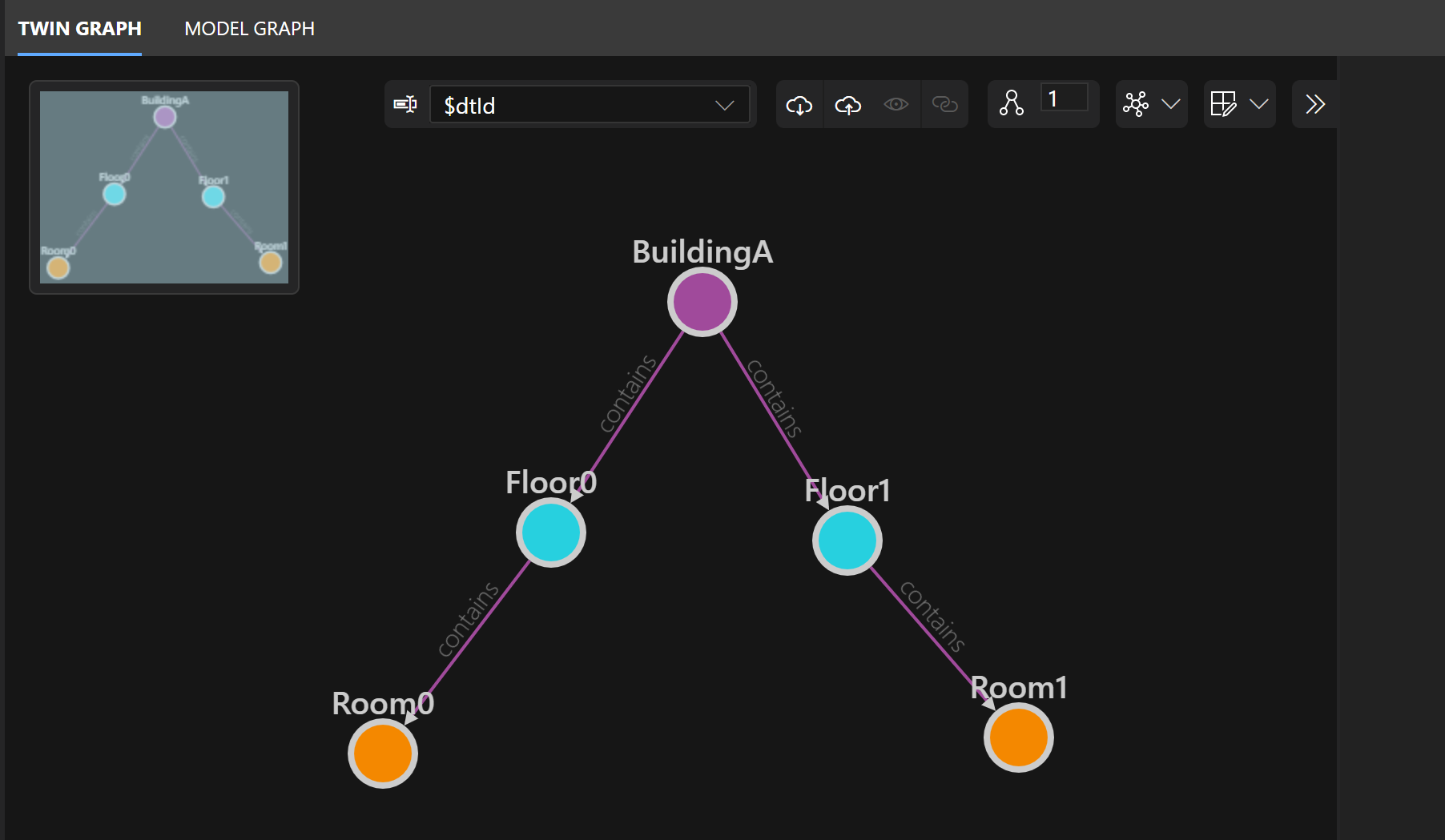
원(그래프 "노드")은 디지털 트윈을 나타냅니다. 선은 관계를 나타냅니다. BuildingA 트윈은 Floor0 및 Floor1 트윈을 "포함"하고, Floor0 트윈은 Room0을 "포함"하며, Floor1 트윈은 Room1을 "포함"합니다. 마우스를 사용하는 경우 그래프를 클릭하고 끌어 요소 주위를 이동할 수 있습니다.
다른 트윈 추가
디지털 트윈 그래프가 만들어진 후 계속해서 디지털 트윈 그래프의 구조를 편집할 수 있습니다. 이 예 건물의 1층에 최근 다른 방이 건설되었다고 상상해 보세요. 이 섹션에서는 그래프에 새 트윈을 추가하여 새 방을 나타냅니다.
만들려는 트윈 형식을 정의하는 모델을 선택하여 시작합니다. 왼쪽의 모델 패널에서 방 모델에 대한 옵션 메뉴를 엽니다. 트윈 만들기를 선택하여 이 모델 형식의 새 인스턴스를 만듭니다.
새 트윈 이름에 Room2를 입력하고 저장를 선택합니다. 이렇게 하면 아직 그래프의 나머지 부분과의 관계로 연결되지 않은 새로운 디지털 트윈이 만들어집니다.
다음으로 Floor1에 Room2가 포함되어 있음을 표시하는 관계를 추가합니다. CTRL/CMD 또는 SHIFT 키를 사용하여 그래프에서 Floor1과 Room2를 동시에 선택합니다. 트윈이 모두 선택되면 Room2를 마우스 오른쪽 단추로 클릭하고 관계 추가를 선택합니다.
이렇게 하면 Floor1에서 Room2까지 "포함" 관계의 세부 정보가 미리 채워진 Create Relationship 대화 상자가 열립니다. 저장을 선택합니다.
이제 Room2가 그래프에 연결됩니다. 마우스를 사용하는 경우 그래프에서 트윈을 클릭하고 끌어 원하는 구성으로 배열할 수 있습니다.
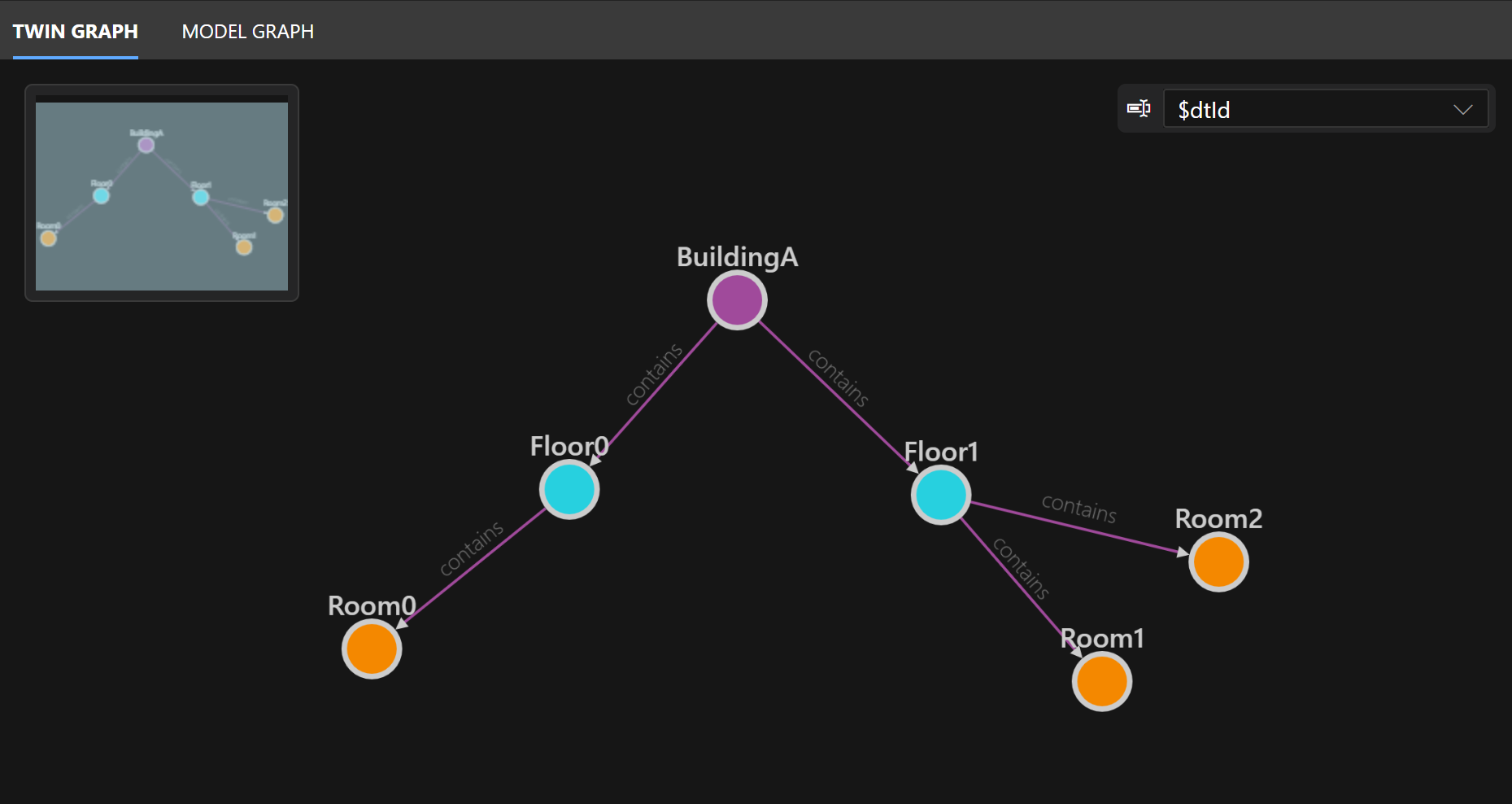
쌍 속성 보기
트윈을 선택하여 Twin 속성 패널에서 속성과 해당 값의 목록을 볼 수 있습니다.
Room0의 속성은 다음과 같습니다. Room0의 온도는 70입니다.
Room1의 속성은 다음과 같습니다. Room1의 온도는 80입니다.
Room2는 이 트윈이 수동으로 만들어졌기 때문에 아직 해당 속성에 대해 설정된 값이 없습니다. 속성 값을 설정하려면 습도가 50이고 온도가 72가 되도록 필드를 편집합니다. 저장 아이콘을 선택합니다.
IoT 데이터 변경 쿼리
Azure Digital Twins에서 SQL 스타일 Azure Digital Twins 쿼리 언어를 사용하여 트윈 그래프를 쿼리하여 환경에 대한 질문에 답할 수 있습니다. 그래프에서 쌍을 쿼리하는 한 가지 방법은 속성을 사용하는 것입니다. 속성을 기반으로 쿼리하면 환경에 대한 질문에 답하거나 이상치를 식별하는 데 도움이 될 수 있습니다. 완전히 연결된 데이터 기반 시나리오에서 트윈의 속성은 환경의 센서 또는 연결된 다른 데이터 원본의 IoT 데이터에 따라 자주 변경됩니다. 이 빠른 시작에서는 값을 수동으로 변경하여 변화하는 센서 판독값을 시뮬레이션합니다.
쿼리를 실행하여 환경에서 온도가 75 이상인 트윈 수를 확인합니다. 쿼리 탐색기 패널에서 다음 쿼리를 실행합니다.
SELECT * FROM DIGITALTWINS T WHERE T.Temperature > 75
Room0의 온도 판독값이 70, Room1의 온도 판독값이 80, Room2의 온도 판독값이 72라는 트윈 속성을 이전에 보았던 것을 기억합니다. 건물과 층 트윈에는 온도 속성이 전혀 없습니다. 이러한 이유로 여기 결과에는 Room1만 표시됩니다.
팁
다른 비교 연산자(<,>, = 또는 !=)도 쿼리에서 지원됩니다. 이러한 연산자, 다른 값 또는 다른 트윈 속성을 쿼리에 연결하여 사용자 고유의 질문에 대답해 볼 수 있습니다.
온도 데이터 편집
완전히 연결된 Azure Digital Twins 솔루션에서 그래프의 트윈은 실제 IoT 디바이스 및 기타 데이터 원본에서 라이브 업데이트를 수신하고 해당 속성을 자동으로 업데이트하여 실제 환경과 동기화된 상태를 유지합니다. 이 빠른 시작에서는 간단하게 여기에서 Azure Digital Twins Explorer를 사용하여 수동으로 Room0의 온도 판독값을 76으로 설정합니다.
먼저 다음 쿼리를 다시 실행하여 모든 디지털 트윈을 선택합니다. 이렇게 하면 Twin Graph 패널에 전체 그래프가 다시 표시됩니다.
SELECT * FROM DIGITALTWINS
Room0을 선택하여 트윈 속성 패널에 속성 목록을 불러옵니다.
온도 값을 70에서 76으로 변경하고 저장 아이콘을 선택하여 온도를 업데이트합니다.
속성 업데이트에 성공하면 업데이트를 위해 Azure Digital Twins API와 함께 배후에서 사용된 패치 코드를 보여 주는 패치 정보 상자가 표시됩니다.
패치 정보를 닫습니다.
새 결과를 보기 위한 쿼리
그래프에 반영된 Room0의 새 온도를 보려면 이전 쿼리를 다시 실행하여 온도가 75 이상인 환경의 모든 트윈을 가져옵니다.
SELECT * FROM DIGITALTWINS T WHERE T.Temperature > 75
이제 Room0의 온도가 70에서 76으로 변경되었으므로 Room0과 Room1이 모두 결과에 표시되어야 합니다.
학습 검토 및 컨텍스트화
이 빠른 시작에서는 Azure Digital Twins 인스턴스를 만들고, Azure Digital Twins Explorer를 사용하여 인스턴스를 샘플 시나리오로 채웠습니다. 디지털 트윈도 수동으로 추가했습니다.
그런 다음 다음을 포함하여 그래프를 탐색했습니다.
- 쿼리를 사용하여 시나리오에 대한 질문에 대답합니다.
- 디지털 쌍의 속성을 편집합니다.
- 쿼리를 다시 실행하여 업데이트의 결과로 대답이 변경되는 상황을 확인합니다.
이 연습의 목적은 Azure Digital Twins 그래프를 사용하여 특히 IoT 환경이 계속 변화함에 따라 환경에 대한 질문에 답하는 방법을 보여 주는 것입니다.
이 빠른 시작에서는 온도를 수동으로 업데이트했습니다. Azure Digital Twins에서는 디지털 트윈을 실제 IoT 디바이스에 연결하여 디바이스 원격 분석 데이터를 기반으로 업데이트를 자동으로 받는 것이 일반적입니다. 또한 다른 데이터 원본을 연결하여 서로 다른 시스템의 데이터를 통합하고 트윈이 업데이트되는 방식에 대한 고유한 논리를 정의할 수 있습니다. 이 방법을 통해 항상 환경의 실제 상태를 반영하는 라이브 그래프를 작성할 수 있습니다. 쿼리를 사용하여 환경에서 발생하는 상황에 대한 정보를 실시간으로 가져올 수 있습니다.
또한 Azure Digital Twins 데이터를 기록 추적, 데이터 분석 및 AI 서비스로 내보내 더 나은 인사이트를 제공하고 환경 시뮬레이션을 수행할 수 있습니다. Azure Digital Twins를 IoT 솔루션에 통합하면 과거를 보다 효과적으로 추적하고 현재를 제어하고 향후를 예측하는 데 도움이 될 수 있습니다.
리소스 정리
이 빠른 시작을 마친 후 리소스를 정리하려면 다음에 수행할 작업에 따라 제거하려는 Azure Digital Twins 리소스를 선택합니다.
- Azure Digital Twins 빠른 시작 및 자습서를 계속 진행하려는 경우 해당 문서에 대해 이 빠른 시작에서 인스턴스를 재사용할 수 있으며 제거할 필요가 없습니다.
이 문서에서 Azure Digital Twins 인스턴스를 계속 사용하지만 해당 모델, 트윈 및 관계를 모두 지우려면 다음 az dt job deletion CLI 명령을 실행합니다.
az dt job deletion create -n <name-of-Azure-Digital-Twins-instance> -y이러한 요소의 일부를 삭제하려는 경우 az dt twin relationship delete, az dt twin delete, az dt model delete 명령을 사용하여 제거하려는 요소만 선택적으로 삭제할 수 있습니다.
Azure Digital Twins 인스턴스가 더 이상 필요 없는 경우 Azure Portal에서 삭제할 수 있습니다.
포털에서 인스턴스의 개요 페이지로 돌아갑니다. (해당 탭을 이미 닫은 경우 Azure Portal 검색 창에서 해당 이름을 검색하고 검색 결과에서 인스턴스를 선택하여 인스턴스를 다시 찾을 수 있습니다.)
삭제를 선택하여 모든 모델 및 트윈을 포함한 인스턴스를 삭제합니다.
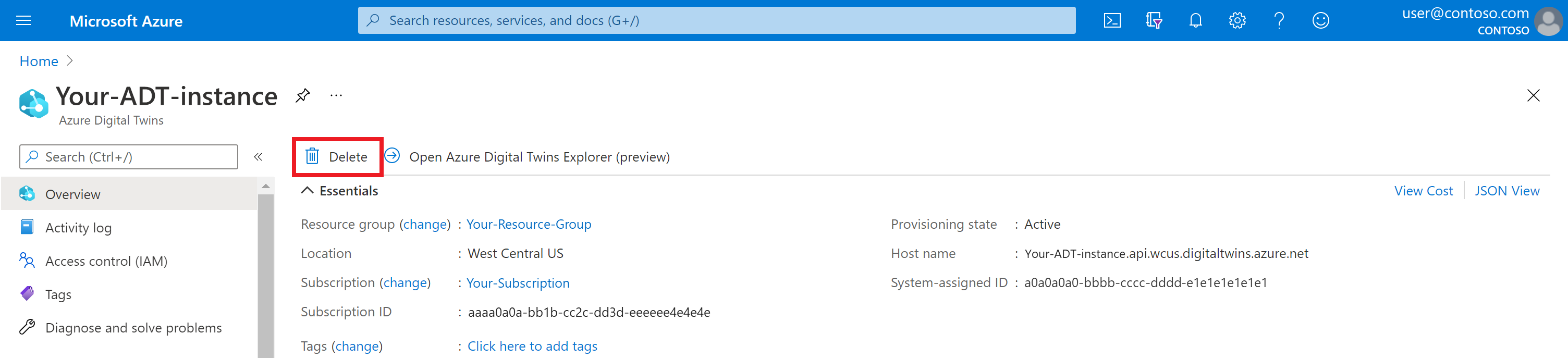
로컬 컴퓨터에서 샘플 프로젝트 파일을 삭제할 수도 있습니다.
다음 단계
다음 빠른 시작으로 이동하여 3D 환경에서 Azure Digital Twins 시나리오를 시각화합니다.
또는 자습서로 건너뛰어 SDK, 트윈 그래프 만들기 및 이벤트 흐름 설정에 대해 자세히 알아봅니다.